Sisukord
Outlook Express oli Microsofti poolt loodud e-posti kliendirakendus, mis oli mõeldud Interneti-meili saatmiseks ja vastuvõtmiseks. Outlook Express oli komplekteeritud kuni Internet Explorer 6 versioonini, kuid viimastes Windowsi operatsioonisüsteemides ei ole Outlook Express enam Microsofti poolt kättesaadav (ja toetatud) ning see asendati algul Windows Maili ja seejärel Windows Live Mailiga.
Tänapäeval uuendavad paljud kasutajad oma arvutid ja operatsioonisüsteemi Windows 7, 8 või 8.1 peale ja otsustavad kasutada oma e-kirjade haldamiseks Outlook Expressi asemel Microsoft Outlooki (kuulub Microsofti Office'i paketti) või Windows Live Maili. Sel põhjusel kirjutan selle õpetuse, et aidata kasutajatel oma e-kirju üle kanda alates Outlook Express aadressile Windows Live Mail või MS Outlook 2007, 2010 või 2013.
Loe ka:
Kuidas kanda oma kontaktid Outlook Expressist Outlooki.
Kuidas kanda oma kontaktid Outlook Expressist Windows Live Maili.
Kuidas importida/eksportida oma e-kirju Outlook Expressist Windows Live Maili või Outlooki 2007, 2010 või 2013.
Märkused selle juhendi kohta:
1. Kui soovite oma Outlook Express e-kirju arvesse Windows Live Mail, siis järgige sammud 1-3 selles juhendis.
2. Kui soovite oma Outlook Express e-kirju arvesse Outlook 2013, 2010 või 2007 , siis järgige kõik sammud selles juhendis.
Samm 1. Kopeerige (kandke) Outlook Expressi salvestuskaust uude arvutisse.
Windows XP arvutist (kuhu on paigaldatud Outlook Express) kopeerige Outlook Expressi salvestuskaust Windows 7 (või 8, 8.1) arvutisse (nt selle Töölauaarvuti ).
Märkus: Kõik Outlook Expressi kirjad hoitakse vaikimisi ühes kaustas nimega " Outlook Express " oma praeguse (Sinu_Kasutajanimi) profiili all selles kohas* :
- C:\\Dokumendid ja seaded\\\Lokaalsed seaded\rakenduse andmed\Identiteedid\{}\Microsoft\
- nt. Kui teie kasutajanimi on " Admin ", siis Outlook Expressi salvestuskaust asub vaikimisi aadressil: "C:\Dokumendid ja seaded\Admin\Lokaalsed seaded\rakenduse andmed\Identiteedid\{D8F3C66E-965E-41AE-8A23-A58460ABAE00}\Microsoft\". Outlook Express ”
* Lisainfo: Kui soovite kinnitada "Outlook Expressi" salvestuskausta asukohta, siis lugege nende juhiste juhiseid.
2. samm: Installige Windows Live Mail (Windows Essentials).
Windows 7, 8 või 8.1 arvutis:
1. Lae alla Windows Essentials.

2. Valige Käivita et alustada Windows Essentials'i paigaldamist.

3. Valige " Valige programmid, mida soovite paigaldada " valik.
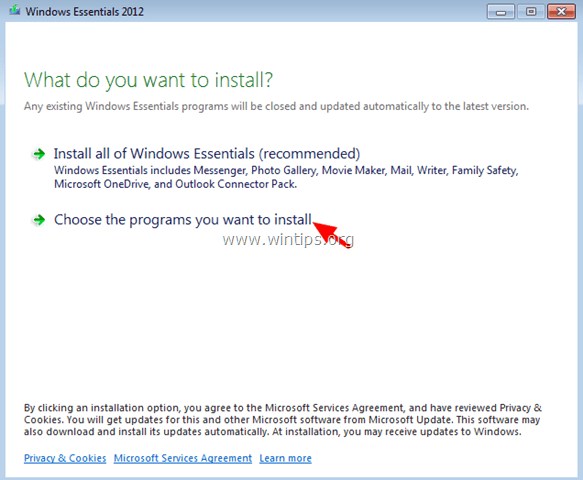
4. Jäta valitud ainult Mail programmi märkeruut ja klõpsake Paigaldage .
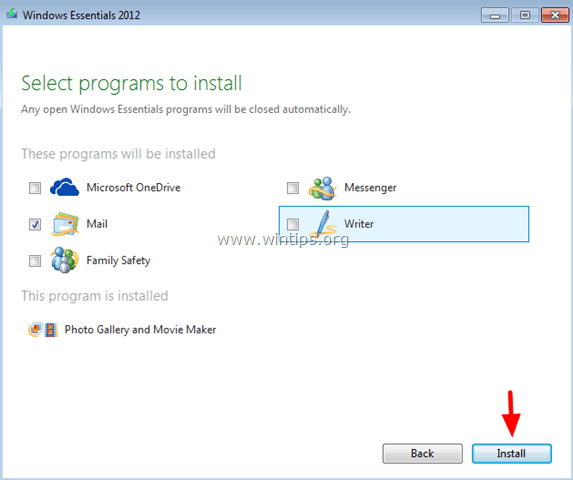
5. Oodake, kuni paigaldus on lõpetatud, ja jätkake seejärel järgmise sammuga.
Samm 3. Outlook Expressi sõnumite importimine Windows Live Maili
Outlook Expressi kirjasõnumite edastamine Windows Live Maili (või Outlooki):
1. Avage Windows Live Mail (ärge looge kontot).
2. Valige peamenüüst Sõnumite importimine .
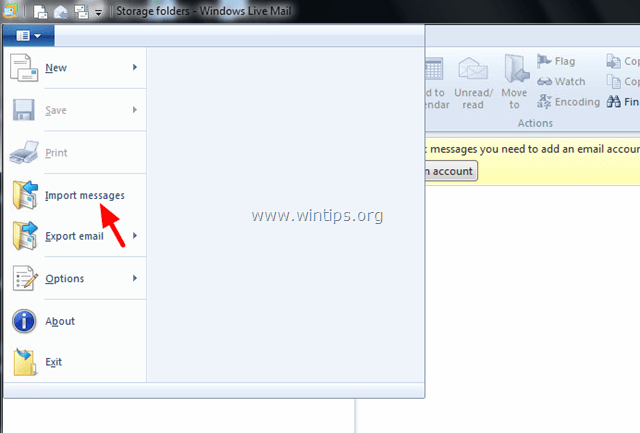
3. Veebilehel Windows Live Maili importimine dialoog(id), valige Microsoft Outlook Express 6 ja klõpsake Järgmine .
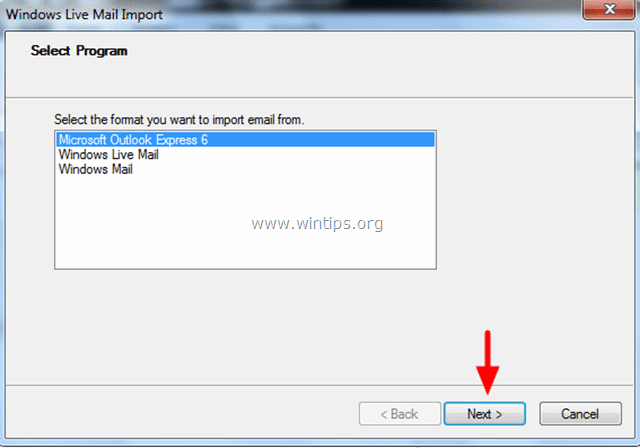
4. Klõpsake Sirvi .
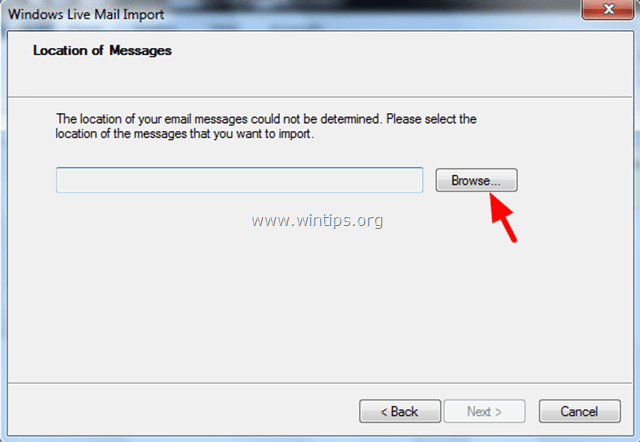
5. Leia ja valige . Outlook Express salvestuskausta, mille kopeerisite eelnevalt vanast arvutist (samm-1) ja valige OK .
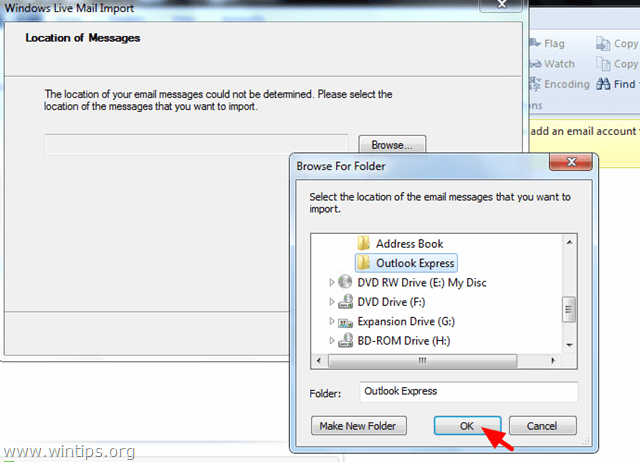
6. Klõpsake Järgmine .
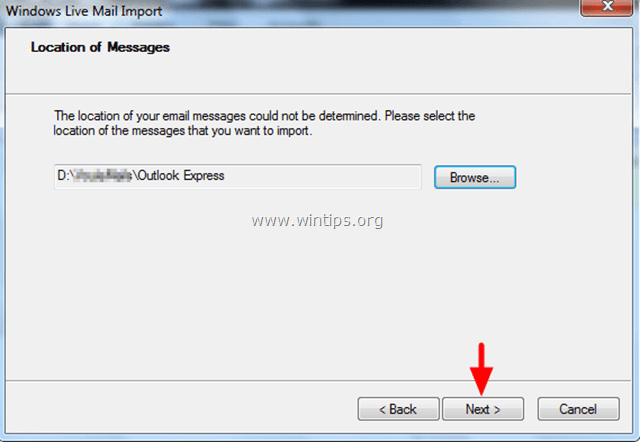
7. Järgmisel ekraanil valige Järgmine kui soovite importida kõik Outlook Expressi kaustad/postisõnumid Windows Live Maili või kontrollida valikut Valitud kaustad valik, et importida konkreetseid kaustu.
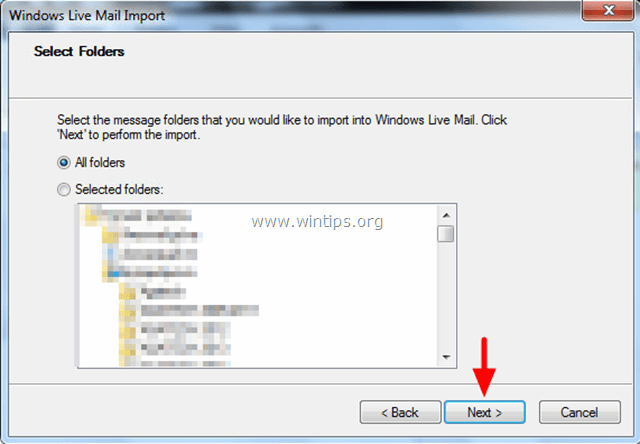
(Oodake, kuni sõnumite importimise toiming on lõpetatud).
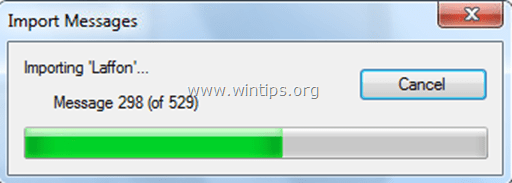
8. Kui import on lõpetatud, klõpsake Lõpeta .
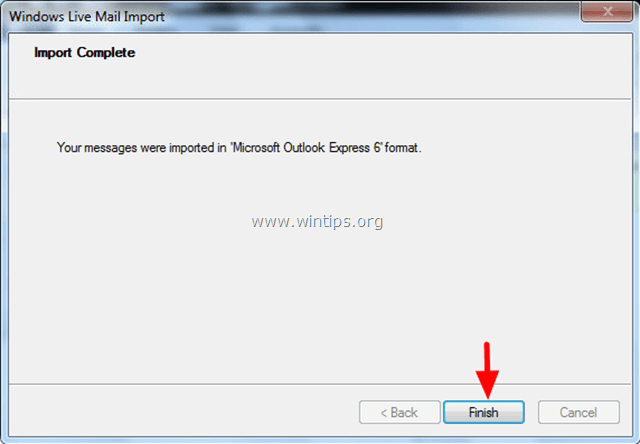
9. Nüüd peaks teil olema oma e-kirjad Windows Live Maili rakenduses (all Salvestuskaart > Imporditud kaust > Kohalikud kaustad ).
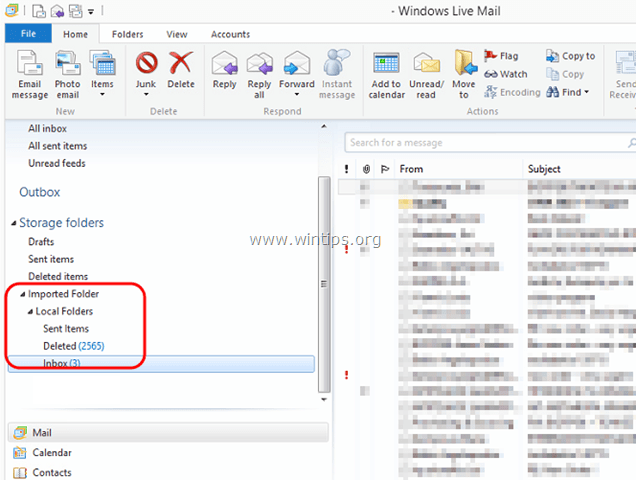
Kui te kasutate Windows Live Mail programmi, kui teie e-posti rakendus, siis olete lõpetanud e-kirjade ülekandmise operatsiooni, kuid kui te soovite kasutada Outlooki kui oma e-posti rakendust, siis jätkake järgmise - viimase - sammuga, et kanda oma e-kirjad Outlooki.
Samm 4. Windows Live'i postisõnumite ülekandmine Outlooki.
1. Valige Windows Live Maili peamenüüst E-posti eksportimine > Sõnumite eksportimine .
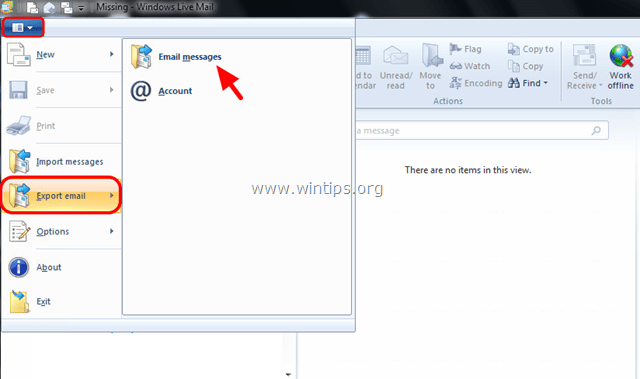
2. Windows Live Maili ekspordi dialoogis valige Microsoft Exchange ja klõpsake Järgmine .
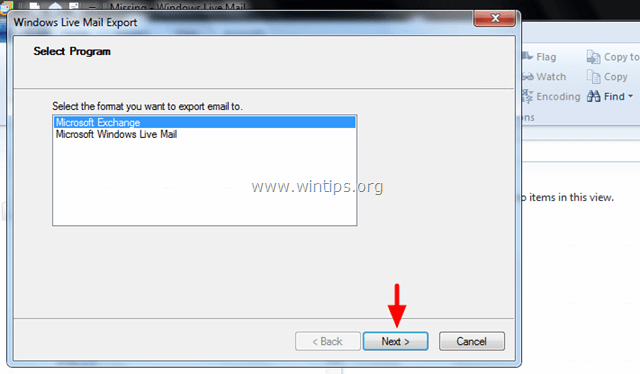
3. Teavitussõnumi juures valige OK .
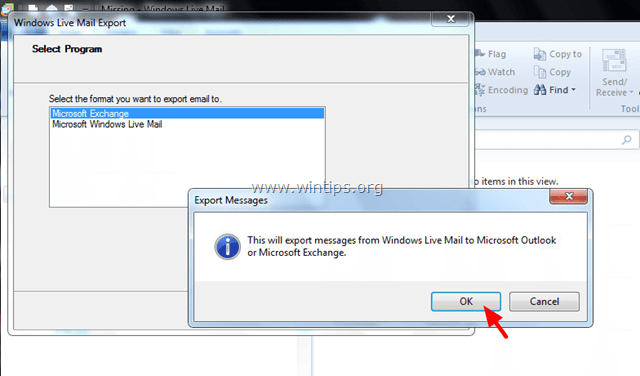
4. Valige Outlook profiili nimi, millesse soovite Windows Live'i sõnumeid eksportida (nt " Outlook ")
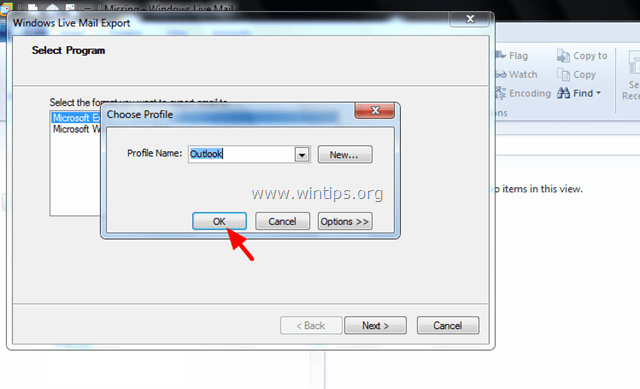
5. Valige Kõik kaustad valik, et eksportida kõik e-kirjad, või valige Valitud kaustad , et eksportida konkreetseid kaustu(de)sõnumeid.
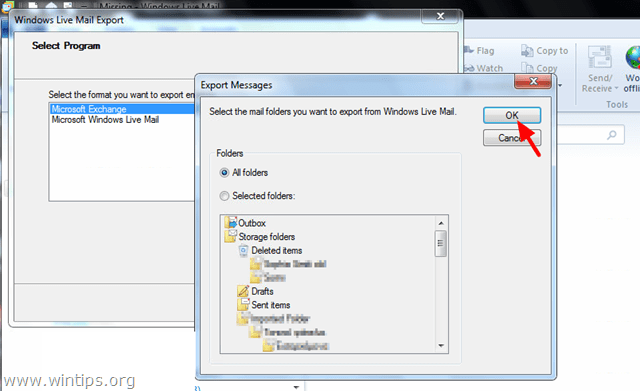
(Oodake, kuni sõnumite eksportimise protsess on lõppenud).
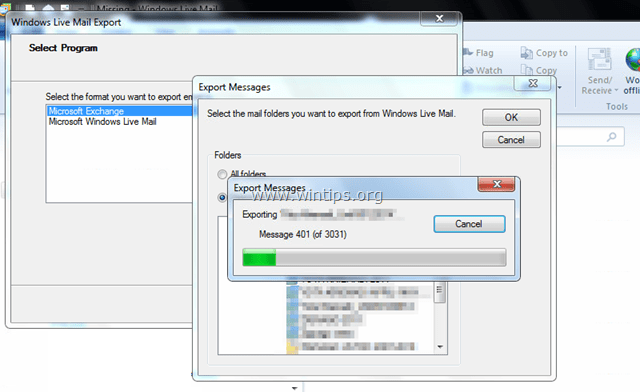
6. Kui eksport on lõpetatud, klõpsake Lõpeta .
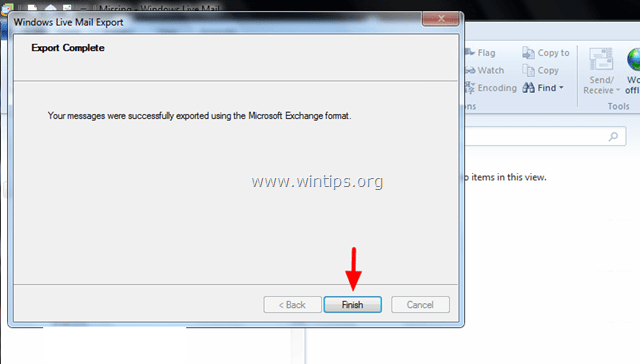
7. Lõpuks sulgege Windows Live Mail ja avage Outlook. Teie sõnumid tuleks Outlooki üle kanda.
Sa oled valmis!

Andy Davis
Süsteemiadministraatori ajaveeb Windowsi kohta





